实操工具推荐:教你学会如何旧磁盘克隆到新硬盘
2022-08-24 13:58:11
编辑:Xu
阅读:1926次
某用户在论坛发帖子求助:“各位大神,求助!我的电脑系统突然崩溃,电脑中有很多重要的数据,怎么办?有没有办法推荐?如何旧磁盘克隆到新硬盘,尽量降低数据丢失的可能性。”
从该用户的求助需求可知:用户在系统崩溃的前提下,需要保护磁盘的数据,那么,磁盘克隆是解决问题的好方法之一。
所以,在本文中,易我小编将介绍磁盘克隆的相关知识,帮助广大用户进行磁盘克隆的操作。
一、磁盘克隆
磁盘克隆是指将源盘的所有数据全部复制到另一个磁盘中,包括系统软件、注册表信息、个人设置、应用软件以及文件文档,使其成功替代源盘。
不管是Windows系统还是Mac系统,均不具备磁盘克隆的功能,用户需要借助于专业的磁盘软件来实现克隆操作。由于网络中推荐的磁盘克隆工具的质量良莠不齐,用户难易在短时间内选择一款靠谱的磁盘管理工具。所以,易我小编将向大家推荐一款专业的磁盘克隆软件——易我备份专家。
从克隆的应用层面来看,主要是分为以下三种:
1、磁盘克隆
磁盘克隆会将所选硬盘上的所有数据传输到另一个硬盘,将旧硬盘上的数据传输到新的硬盘。
易我小编提醒大家:在执行磁盘克隆的操作之前,务必要确保目标磁盘的容量大于源磁盘的已用空间,这样才能够保证磁盘克隆成功。
2、分区克隆
易我备份专家的分区克隆功能是创建分区副本,操作简单,便捷高效,并且能够将不同磁盘上的所有动态卷都列在一起。
3、系统克隆
易我备份专家支持系统克隆,此功能仅适用于将系统迁移到新的硬盘。如果用户的目标磁盘是固态硬盘,则建议用户使用“优化固态硬盘”功能。当用户执行完成磁盘克隆的操作后,用户需要从目标磁盘重新启动计算机。
此外,如果系统分区和引导分区不在同一磁盘上,系统克隆将不可用。
二、如何旧磁盘克隆到新硬盘的操作流程
用户在掌握了磁盘克隆的相关知识的基础之上,才能够顺利地执行磁盘克隆的操作,降低出现人为误操作的可能性。
易我备份专家可以帮助用户实现磁盘克隆的相关操作,操作简单,易学易懂,无需重装系统,无需重新下载和安装各类软件,省时更高效,具体的操作流程是如下所示。
准备工作:
- 将外置设备(移动硬盘或U盘)连接到计算机;
- 在易我科技官网下载并安装易我备份专家。
步骤1. 打开易我备份专家(EaseUS Todo Backup Home),点击右上角工具按钮,选择克隆功能。
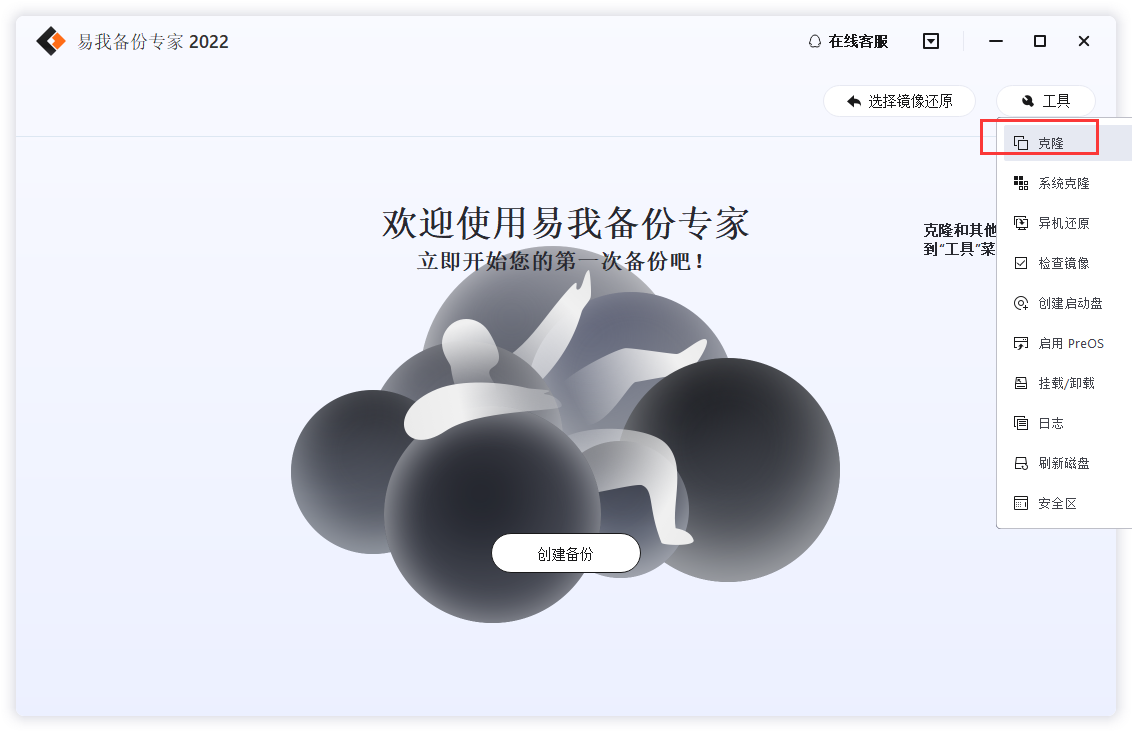
步骤2. 选择要克隆的磁盘/分区。

步骤3. 选择需要保存资料的目标磁盘。


高级选项:可以选择“优化固态硬盘”或“逐扇区克隆”。
步骤4. 点击“继续”,
会出现以下提示:
分区克隆将会永久性删除所选分区上的所有数据。
确定要删除分区并开始分区克隆吗?

步骤5. 预览磁盘布局,然后点击执行开始克隆。


一般情况下克隆需要花费的时间与您的磁盘容量有关,如果您不想长时间等待,可以选择“操作完成后关闭计算机”选项,等克隆完成后系统将自动关机。
综上所述是如何旧磁盘克隆到新硬盘的全流程,用户借助易我备份专家克隆功能,轻松迁移系统到新的硬盘或升级当前使用的系统。
三、易我备份专家的其它实用功能
为了满足用户的多元化磁盘管理的需求,易我备份专家还为用户提供了其他的实用功能,具体如下所示:
- 文件备份:设定备份计划定时自动备份文件夹和文档。同时,您还可以压缩文档,节省空间;加密文件,保护隐私。
- 系统备份:备份 Windows 操作系统和用户设定,创建可启动的备份并在系统崩溃后迅速还原系统、恢复正常使用。
- 磁盘/分区备份:采用区块级增量备份技术备份磁盘/分区,不影响正在运行的磁盘。
- 储存备份:可以将备份储存到任何地方,包含硬盘、外接式硬盘、磁带、FTP 服务器、网络共享、NAS、CD/DVD等。
- 智能备份:选择文档/文件夹,设置备份任务,完成备份,操作简单,高效快捷。
用户使用易我备份专家,可以高效地解决如何旧磁盘克隆到新硬盘。欢迎点击下方按钮下载易我备份专家,体验更多的实用功能!
温馨提示:本文由易我科技网站编辑部出品转载请注明出处,违者必究(部分内容来源于网络,经作者整理后发布,如有侵权,请立刻联系我们处理)






